NFTのGiveaway(プレゼント)企画などでNFTをもらったはずが、OpenSeaで表示されない……
実は、プレゼントされたNFTは、【hidden(非表示)】という場所に格納されています。
今回は【hidden(非表示)】のNFTを【unhidden(再表示)】させる方法を解説します。
・ そもそもhiddenって何?
・ hidden(非表示)にあるNFTをunhidden(再表示)させる方法。
・ 再表示させるときの注意点。
そもそもhiddenって何?
そもそもOpenSeaの【Hidden】とは、NFTが非表示状態にあることをいいます。
※OpenSeaが日本語に対応している場合は、【非表示】と表記されています。
Hiddenの状態にあるNFTは自分の所有NFT一覧に表示されないほか、ほかのユーザーからも確認することができません。
なんでそんな機能があるの?
せっかくもらったNFTなのに、なんでhidden(非表示)になってしまうの?
① 誰からでもNFTを送ることができるから。
② いらないNFTを表示しないようにしたいから。
③ スパムや詐欺の発生を防ぐため
大きく上の3つの理由があります。
あなたのウォレットアドレスは、公開されているため、誰からでもNFTを送ることが出来ます。
スパムや詐欺をはたらこうとする人が、意図的に、NFTを送るつけてくることもあるため、一旦hidden(非表示)に入るようになっています。
hidden(非表示)にあるNFTをunhidden(再表示)させる方法。
PCの場合の操作方法
Open Seaを開き、あなたのプロフィール画面を開きます。
メニューバーから【その他】をクリックします。英語表記の場合は【more】をクリックします。
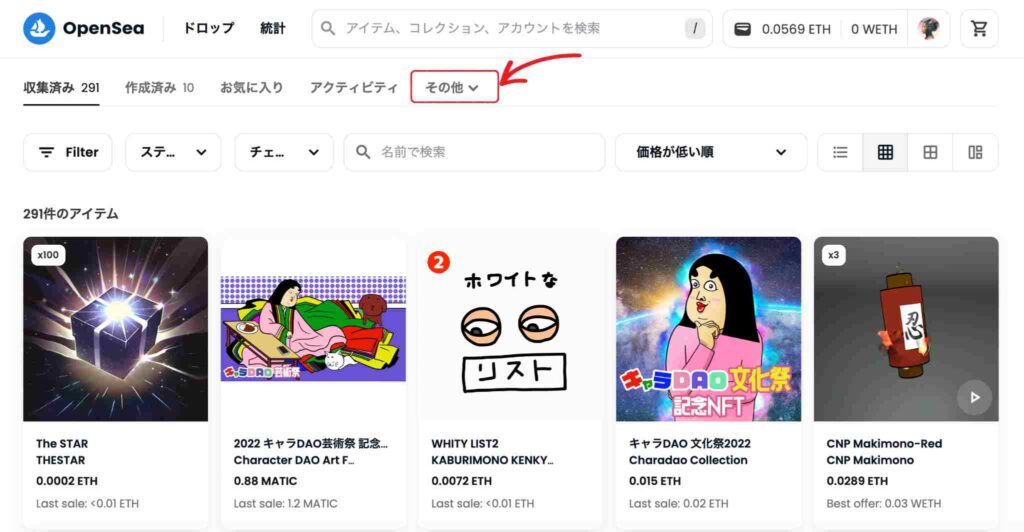
【非表示】をクリックします。英語表記の場合は【hidden】をクリックします。
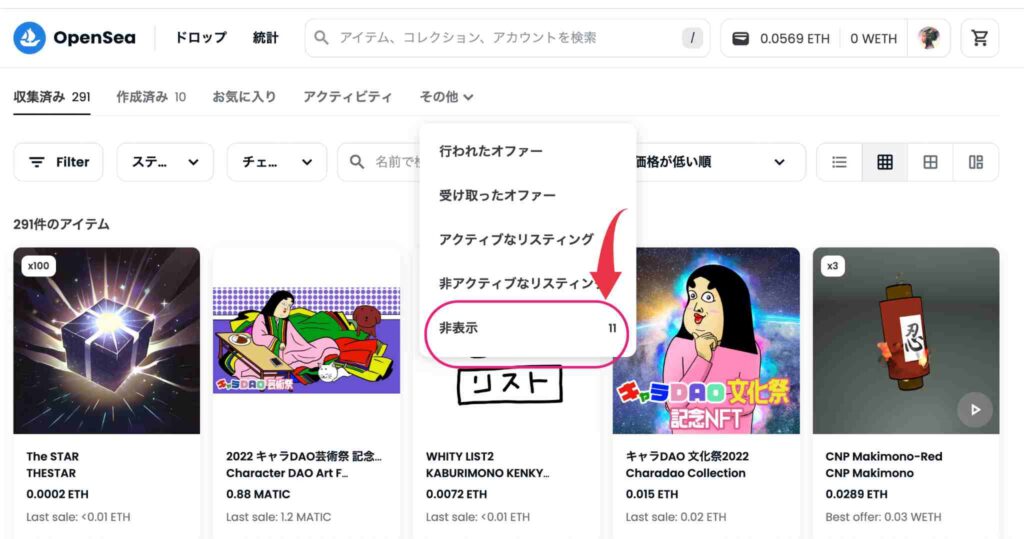
【…】クリックします。
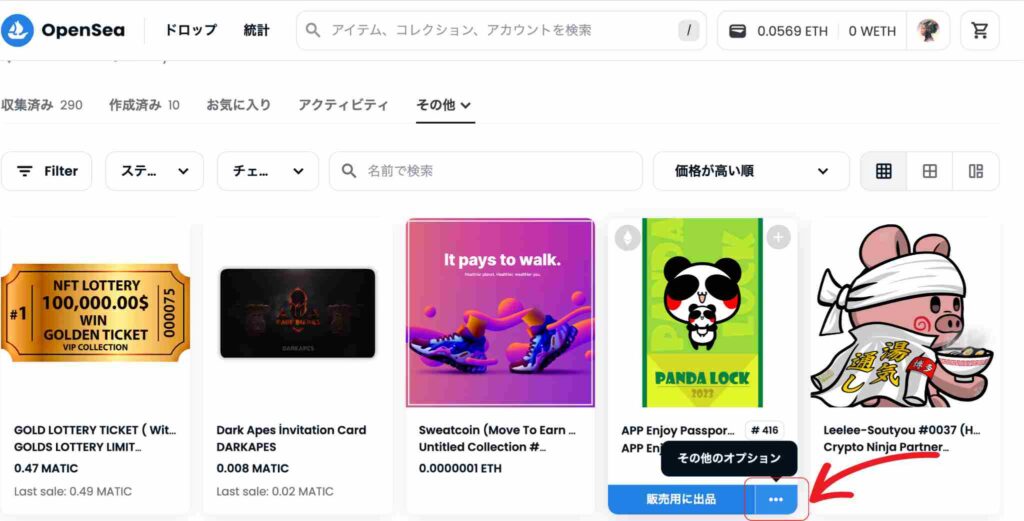
【再表示】をクリックします。英語表記の場合は【unhedden】をクリックします。
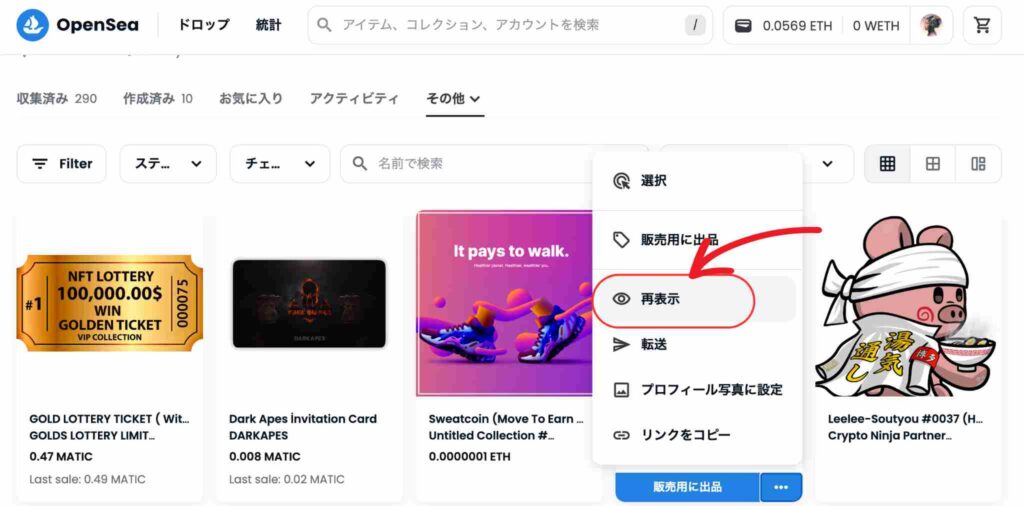
これで【収集済み】に戻り、表示されていれば完了です。
署名が求められる場合は、内容を確認して、署名して下さい。
スマホの場合の操作方法
次に、スマホの場合の操作方法を解説します。
メタマスクアプリを立ち上げて、右下にある【ブラウザ】をタップします。

【+】をタップします

【https://opensea.io/】 を選択して、タップします。
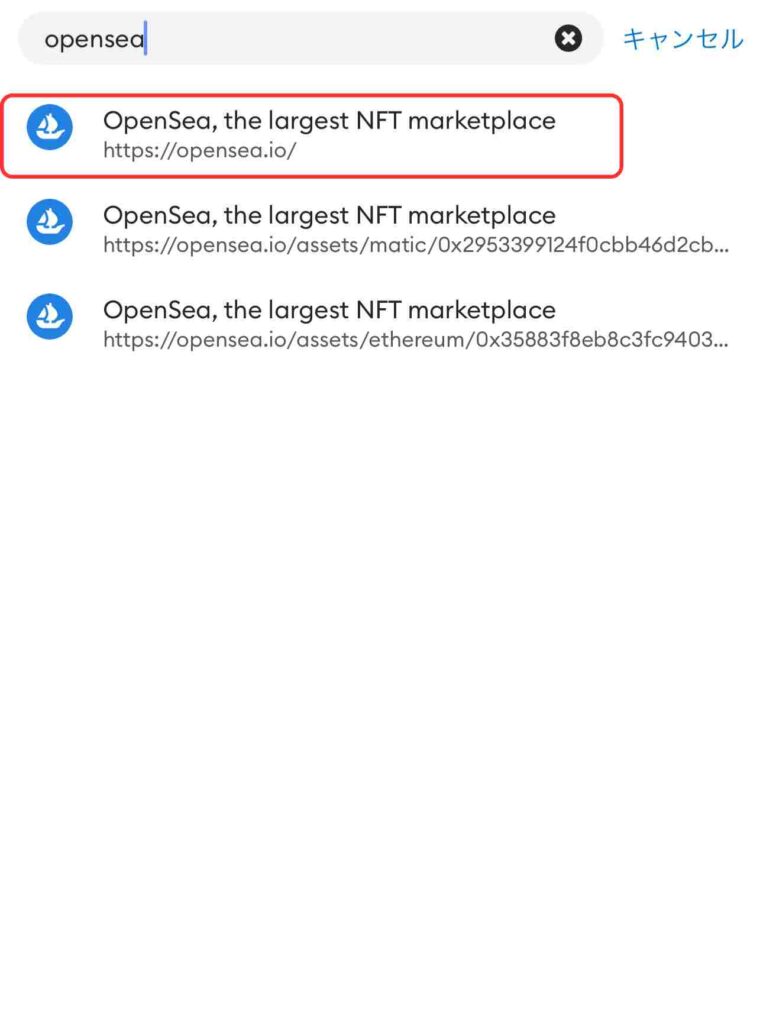
左上にある【3本線】をタップします。
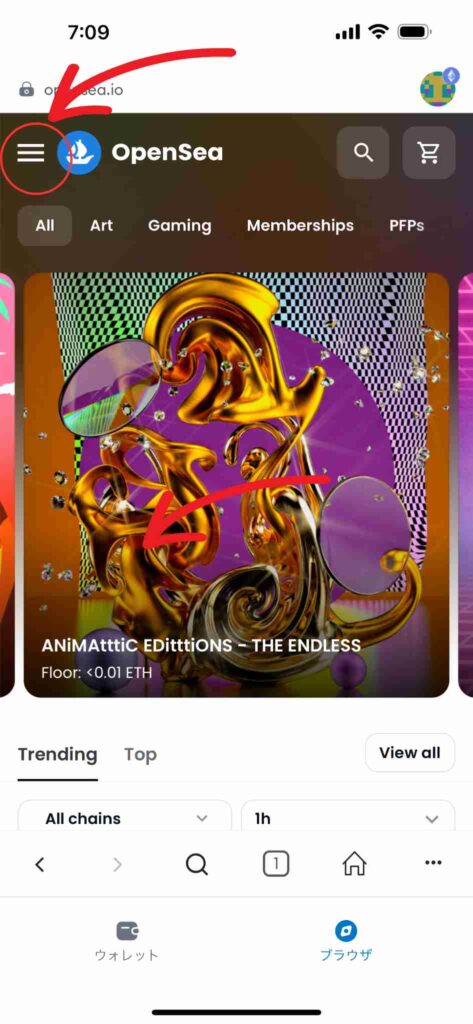
【Account】をタップします。
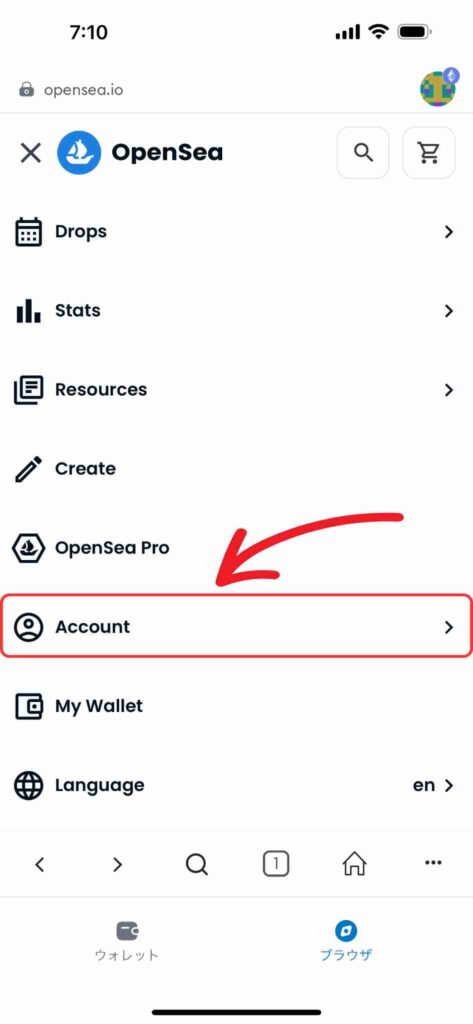
【Profile】をタップします。
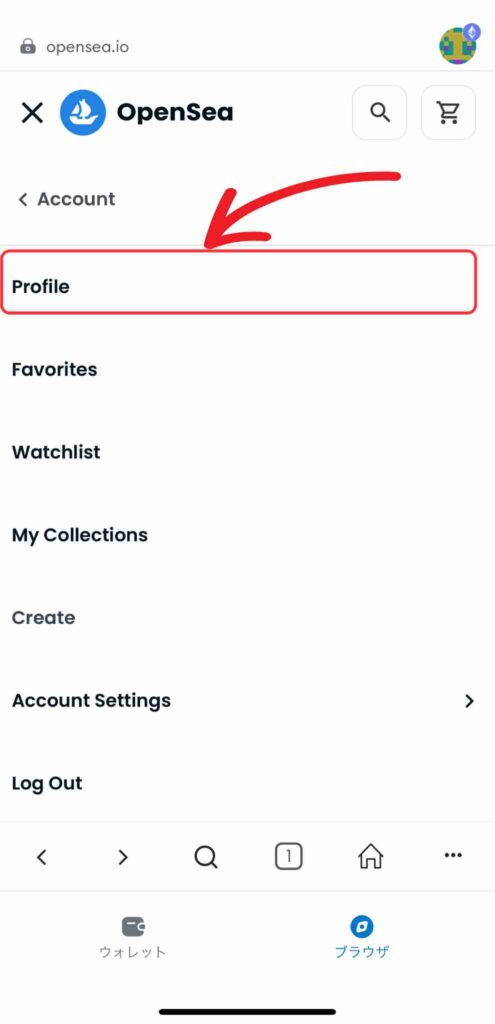
メニューバーにある【more】をタップします。
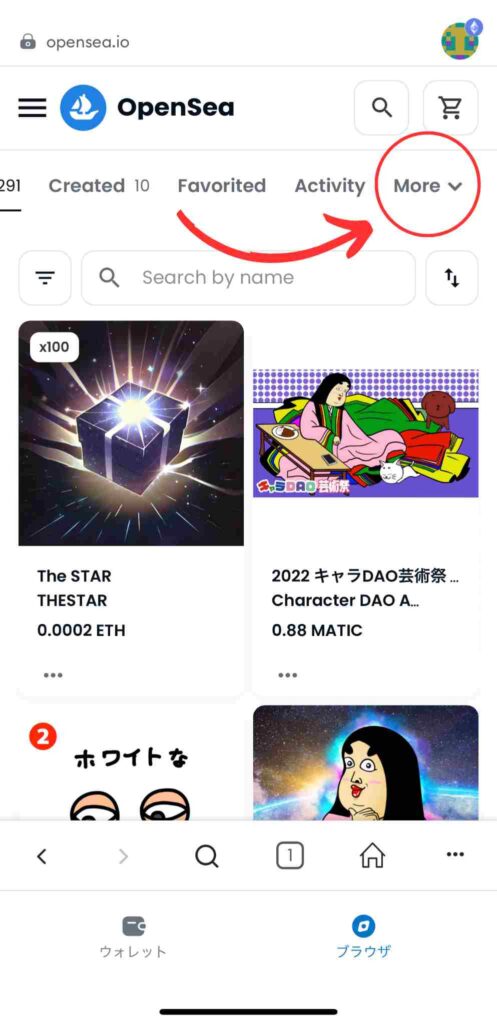
【hidden】をタップします。
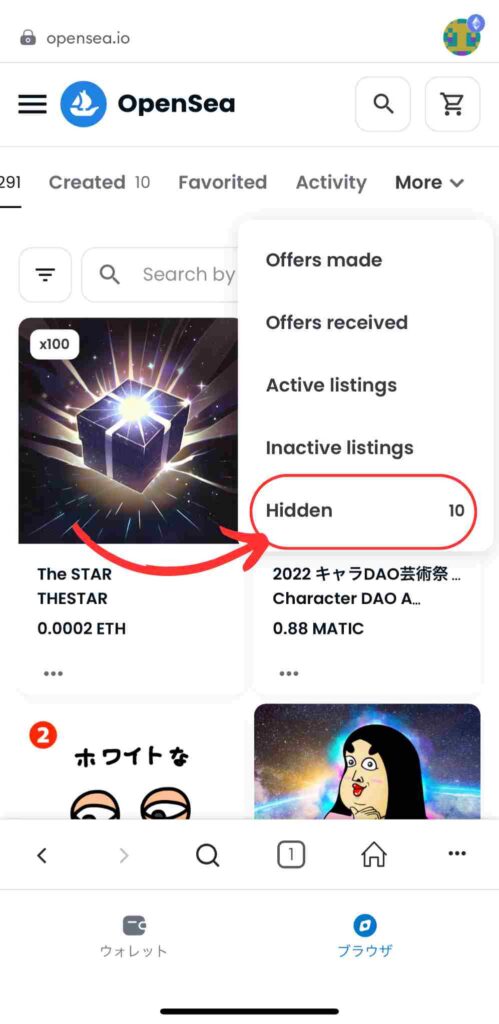
表示させたいNFTの左下にある【…】をタップします。
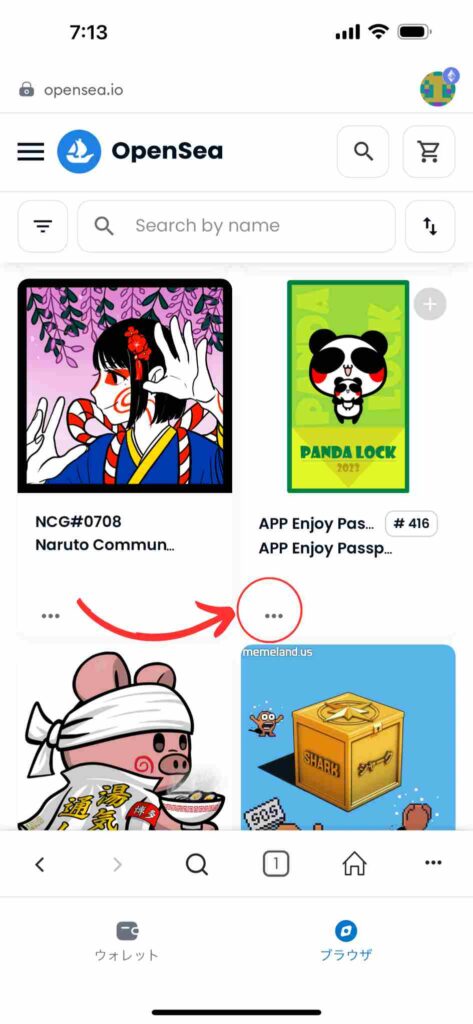
【Unhidden】をタップします。署名を求められた場合は、署名します。
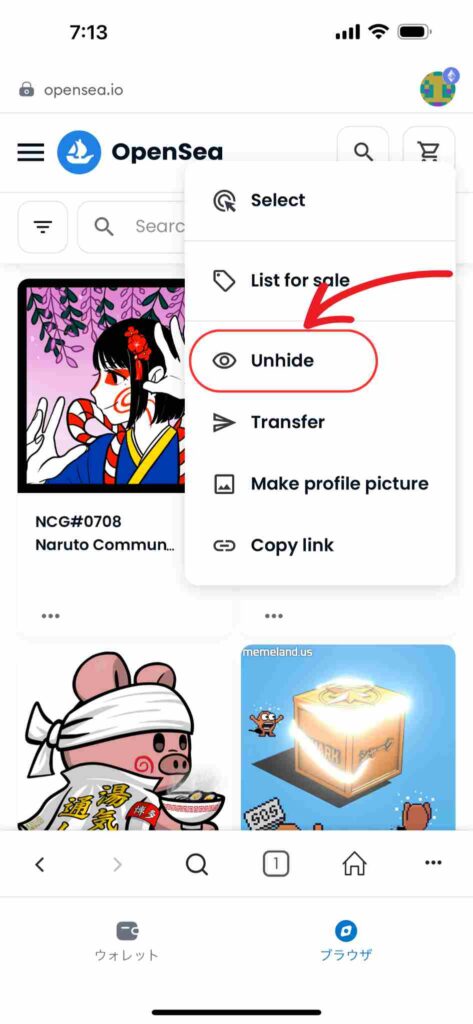
これで【Collected】のページに戻り表示されていれば完了です。
再表示させる際の注意点
再表示させる際の注意点があります。
・身に覚えがないNFTには絶対に触らない。
あなたのメタマスクのアドレスは、全世界に公開せれているため、誰でもNFTを送ることが出来ます。
悪意を持った人が、ウイルスを忍び込ませたNFTを送りつける詐欺が発生しています。
あなたが身に覚えのないNFTが、あった場合は絶対に触れることなく、そのまま放置して下さい。



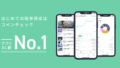
コメント